大家好,很高兴点开这篇文章,接下来我将尽可能详细的讲解我安装 :黑苹果10.13.5(17F77)版本的详细过程。笔记本用户和AMD谨慎参考 小心尝试!!
首先 看下这台 台式机的配置
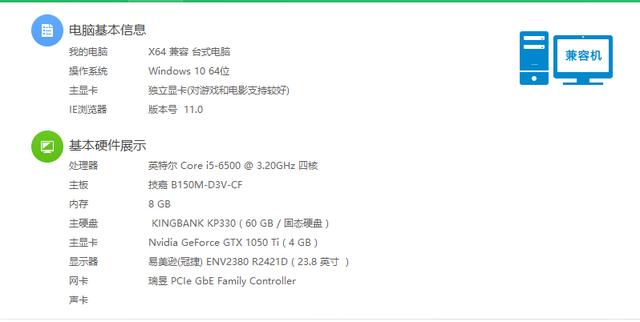
首先第一步:准备一个8G或以上的空u盘,当然最好大于8G的。两个软件:1--> 磁盘工具软件DiskGenius 2-->镜像烧录软件:Etcher 。还有本次要安装的mac10.13.5(17F77)的镜像文件。以上需要用到的东西大家可以去黑果小兵和网络下载。
好了开始我们的操作.(以下操作涉及到磁盘数据 请甄别仔细小心操作!如有意外概不负责)
首先找到桌面图标 此电脑 右键 点击 “管理”,然后找到 “磁盘管理”
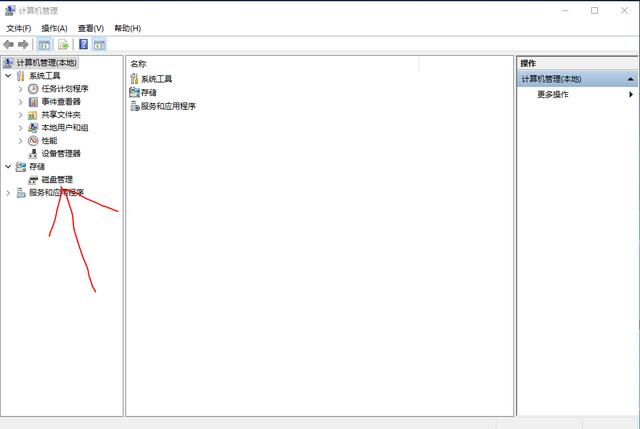
有一个重要的地方, 你安装系统的磁盘必须有一个大于200M的EFI分区!
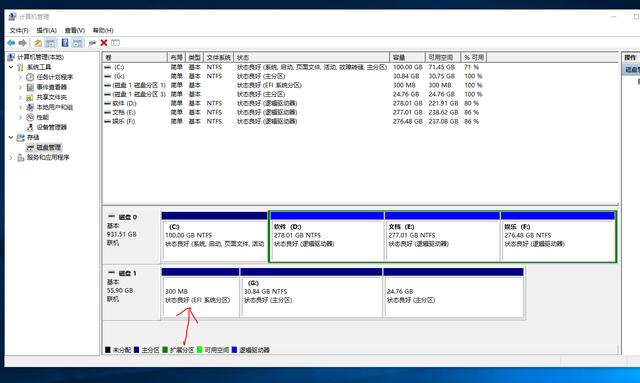
这个比较重要。如果你的恰好没有,请百度 ”磁盘怎么建立EFI分区“
然后找到你需要安装系统的磁盘
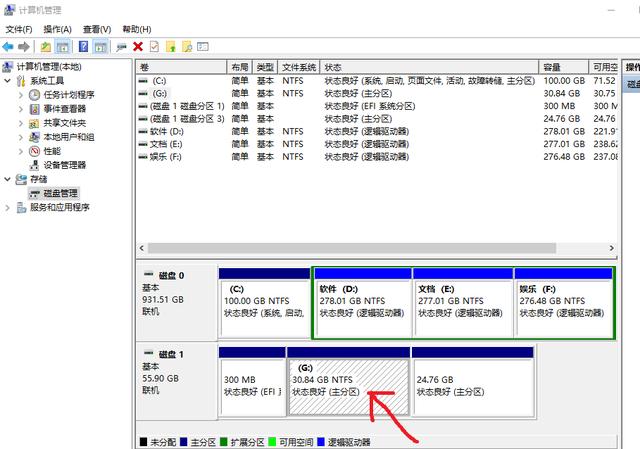
上面 磁盘0 是我安装的win10硬盘。 下面 磁盘1 是我安装mac系统的磁盘,右边24.76G的磁盘我已经安装好了mac系统 ,为了给大家演示我就在G盘上操作。
接下来继续 右键 找到 压缩卷
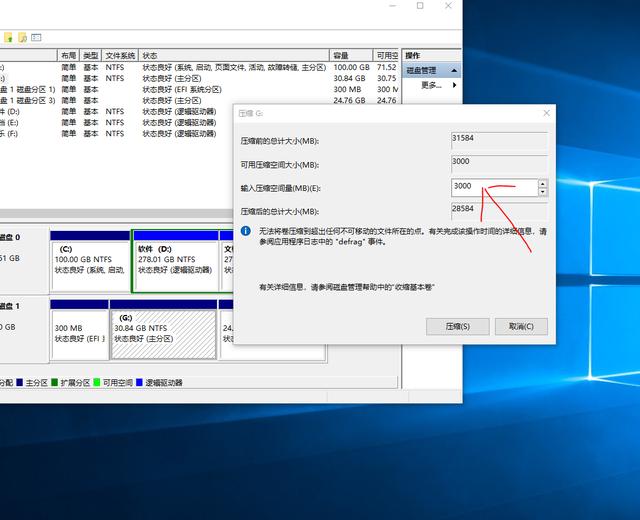
在上面标注的地方修改你安装mac系统的大小,个人建议大于30G吧。点击压缩,然后就会出现一个未分配的空间
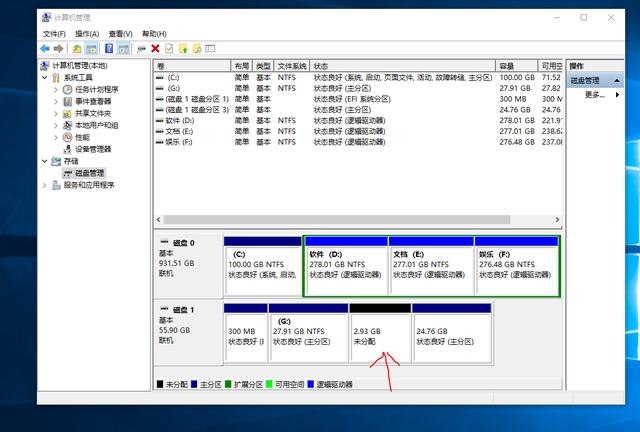
这里我为了演示就只分配了3G的空间,
这里我为了演示就只分配了3G的空间,然后右键这新空间 ,点击“新建简单卷”
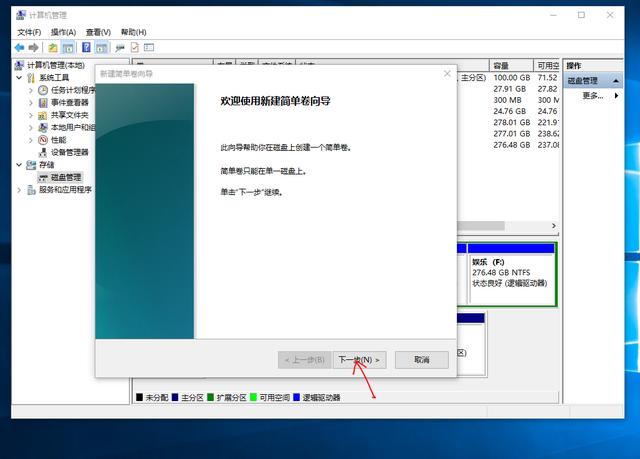
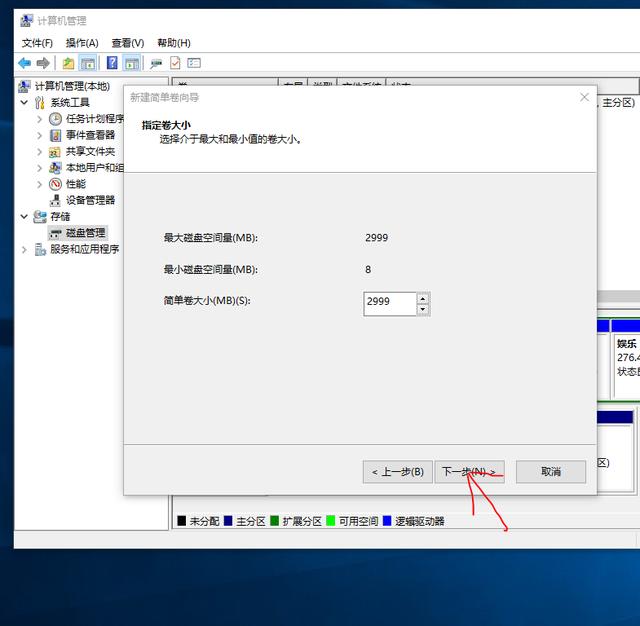
这里我的只有2999M 你们默认就行
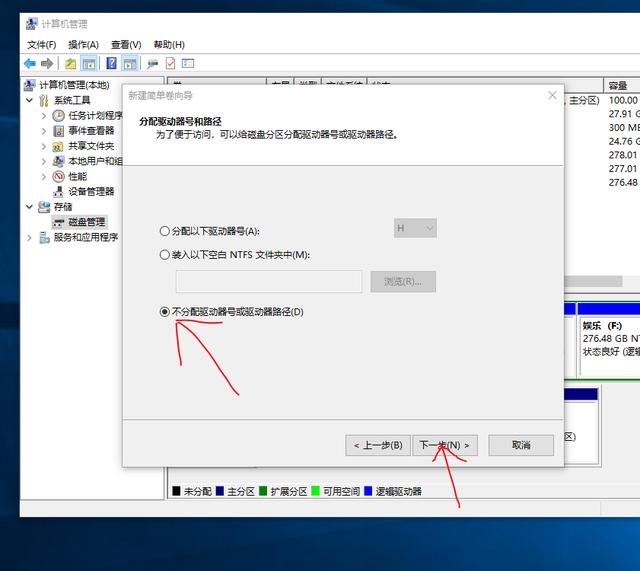
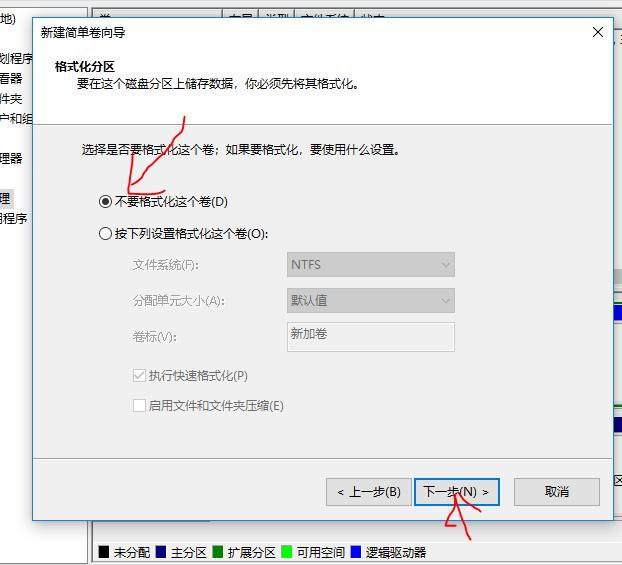
然后点击下一步 然后 完成。然后打开 DiskGenius看你的安装系统的磁盘是否为GUID格式,如果不是请自行转换吧
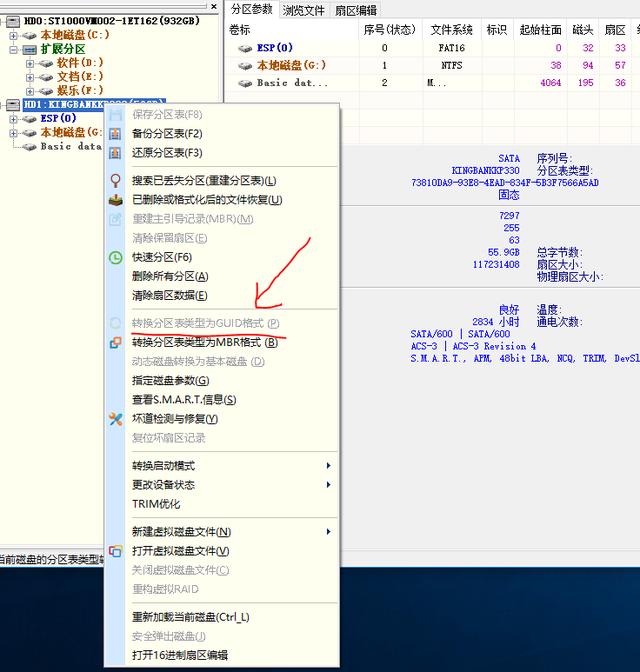
好了以上部分是为系统安装分区,接下来我们进行镜像的烧录 此步骤过程简单但耗时
把我们准备好的u盘插入电脑,先格式化一下(当然如果u盘内有数据请先备份)
打开我们准备的Etcher软件
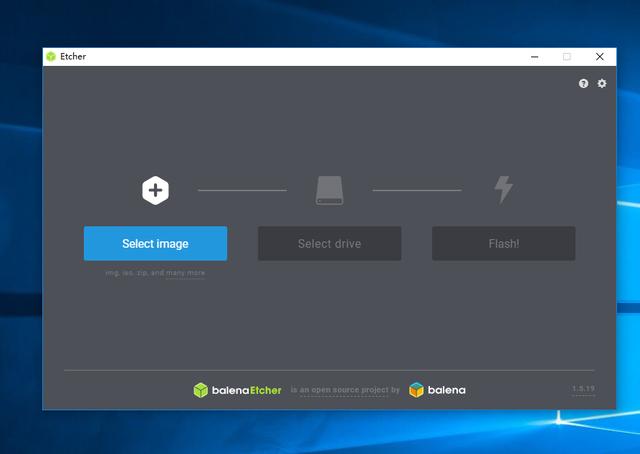
点击select image 找到我们下载的镜像文件 格式为dmg格式
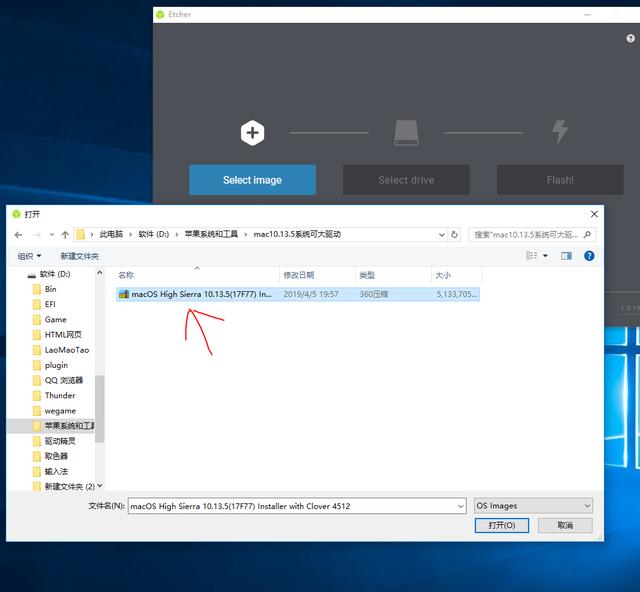
然后选择u盘 (一般情况是自动选择,但看是否选择正确)
然后点击开始 Flash.接下来就静静的等待 一般耗时20分钟,如果你是3.0的接口速度会快些。
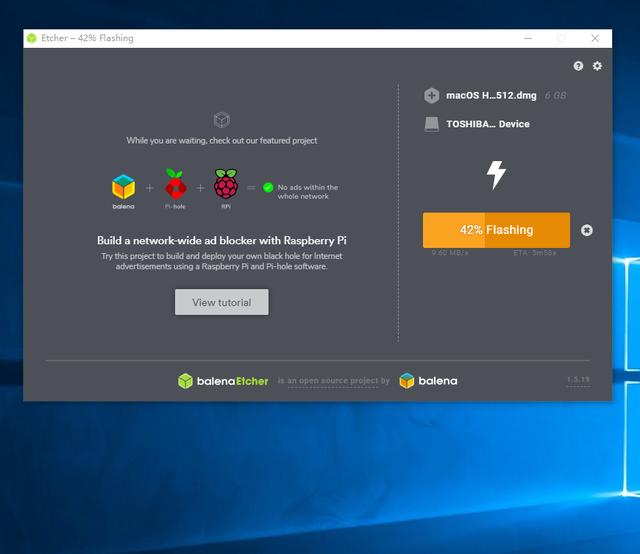
完成后它会提示你是否格式化 点击取消
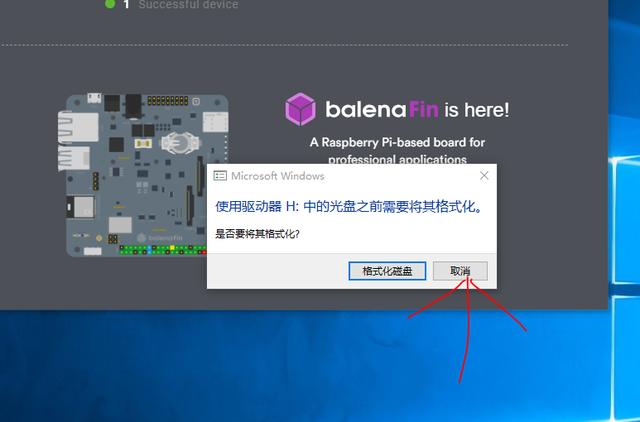
好了到此镜像烧录完成了。
到了这一步后,我看了很多网上的人会去修改适合自己电脑配置的EFI文件,但我觉得没有必要至少是现在没有必要。因为我第一次安装黑苹果的时候看了很多教程,到这一步的时候也去修改了EFI文件结果就是在安装的时候一直卡在跑码的界面。所以我建议先不用去修改镜像内的EFI,现在也适配大多数的电脑了。如果镜像内的EFI不行我们在换也不迟。
接下来就是安装系统 大多数就是在这步失败的。
关机 重启 按F12 进入启动管理界面 不同的电脑可能按键不同,
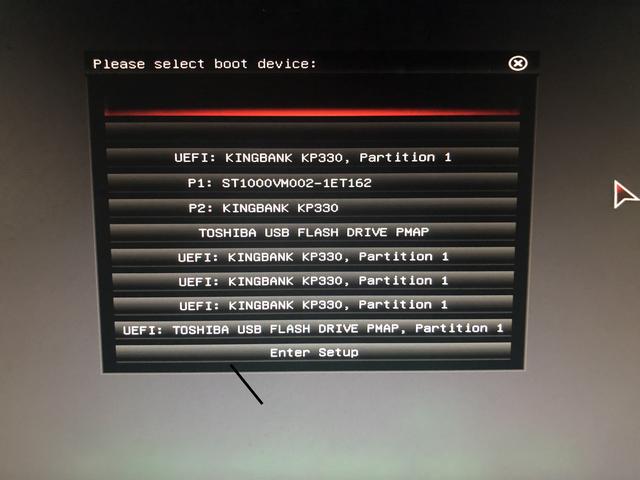
这里选择最后一个 回车,从usb 也就是我们的u盘启动。我这里有很多UEFI,但最后一个才是u盘一定要选择正确。然后就会出现引导界面
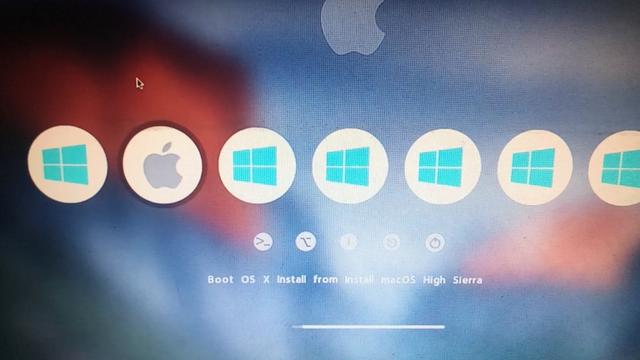
选择苹果的LOG 回车,进入跑码阶段,翻车最严重的地方。 跑码大概会跑几分钟,时间不等。如果一直卡在一个地方很久 比如5 6分钟以上可以看代码记录下来百度 爬贴寻找解决办法。
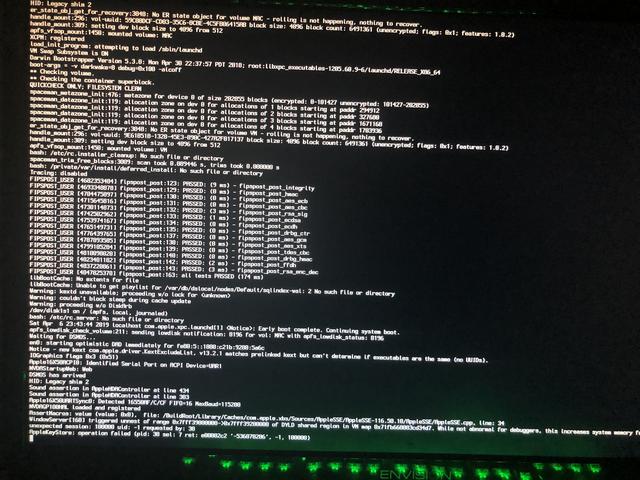
跑码完成后出现苹果LOG 等他加载完成 进入ma c实用工具选择磁盘工具

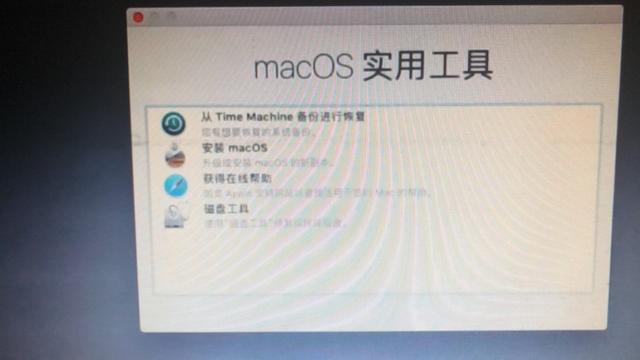
找到自己刚刚的准备安装系统的磁盘,比如你分的40G 就找到40G的磁盘(有误差1G左右)然后选择上面的抹掉
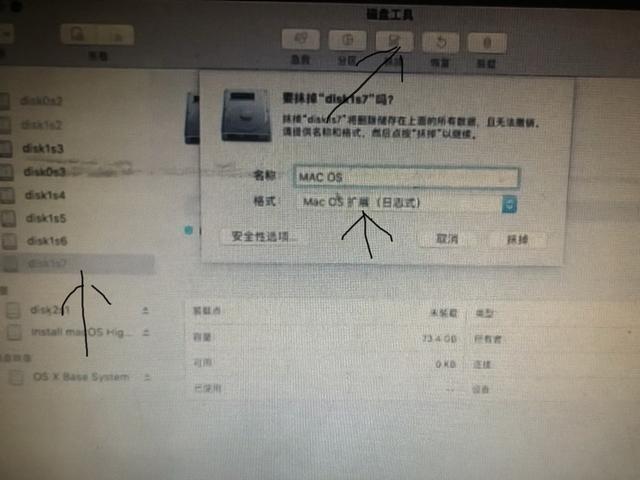
这里用手机拍的
名称 自己定 ,格式为 mac os 扩展(日志式),然后点击抹掉。注意这里如果有人抹掉失败的就是因为我们之前提到的EFI分区必须大于200M,小于200M或者没有EFi分区就会失败。
抹掉之后关闭磁盘工具。选择安装 mac os 然后点继续 ,选择你刚刚 抹掉的磁盘(就是你刚刚设置名字的那个磁盘)我这里是 mac os
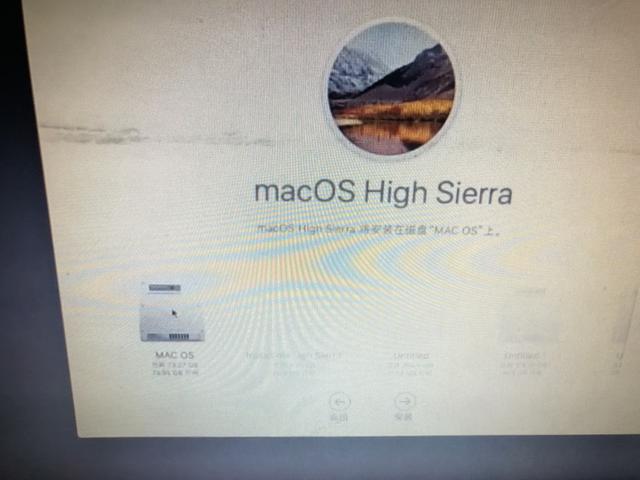
接下来就会启动安装程序,期间电脑会重启几次。
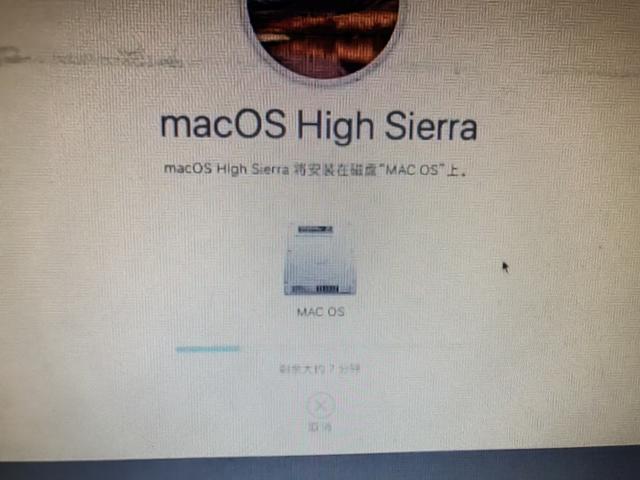
关键来了!由于我这个教程没在BIOS里设置u盘为第一启动项,所以当电脑重启的时候记住案按F12进入启动管理界面 选择从U盘启动,切记 切记!如果忘记也没有大问题,关机再按F12选择U盘就行了。
重启后 进入引导界面会出现两个苹果LOG,这时我们要选择这个。然后电脑又会进入跑码阶段。
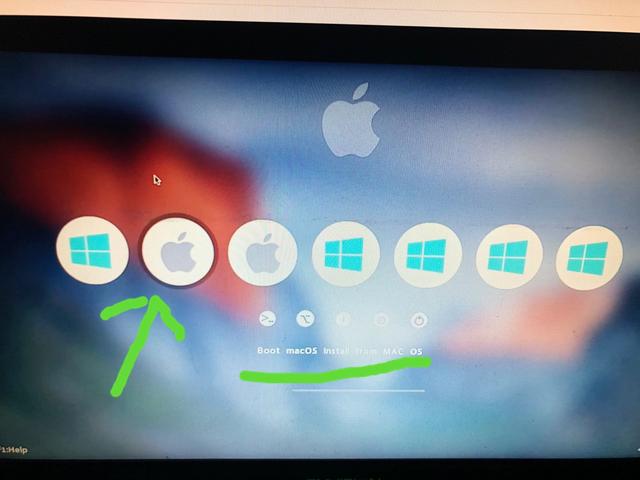
几分钟后......
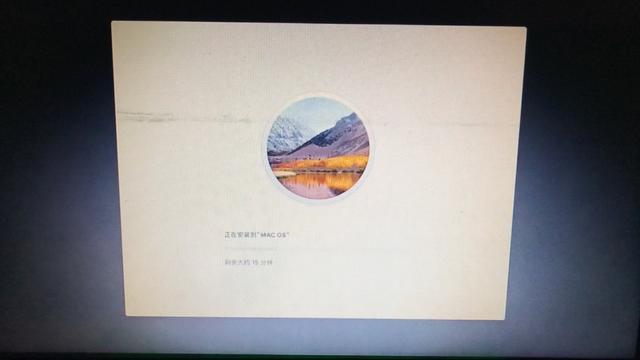
这里有一个问题可能有些人会出现:就是出现上图后不久它会出现安装器过期 不能继续安装的问题。这里不要慌张,只需要把我们的安装过程 重新来过就可以了 (我的就是这样解决的,这样做没效果还是问度娘吧)。如果安装过程没有出现上述问题就代表成功了, 继续等待吧。
安装完后会再一次重启。记住重启按F12(如果你是设置了U盘为第一启动盘请忽略)
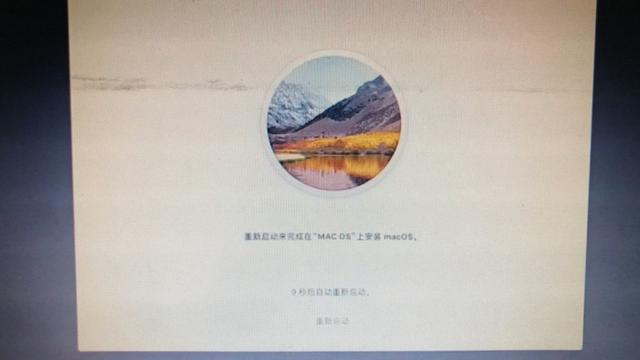
然后出现引导界面,此时出现3或以上的苹果LOG,我们选择BOOT macos From MACOS
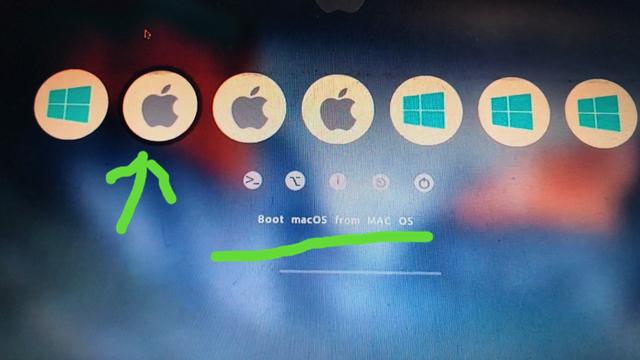
接下来会再一次跑码,请耐心等待。跑码完事后出现 欢迎界面,至此安装完成 大家只需要自行设置一下进入系统,进入系统大家会觉得不是很流畅,那是因为显卡、声卡或者网卡驱动没有安装。
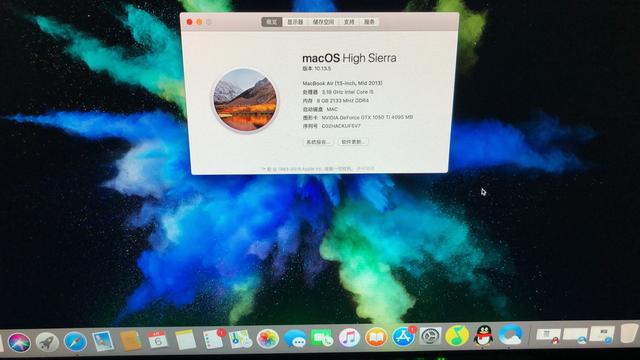
我这里驱动是安装完成的
接下来需要把U盘引导改为硬盘引导(意思就是开机不用插U盘就能进入系统)。这里我用黑果小兵上办法吧(因为我也是参考上面的)
https://blog.daliansky.net/Lenovo-Xiaoxin-Air-13-macOS-Mojave-installation-tutorial.html#more
最后我给大家说说我为什么选择mac10.13.5的版本而不选择最新的MOj a v e10.14的版本。因为我用的是英伟达的显卡,而英伟达官方好像目前是还没放出支持10.14的版本的驱动,所以你的N卡可能就打不上驱动。而英伟达在mac上的驱动很吊 他不是支持一个大版本,而是细分了小版本代号。比如你用的系统版本是10.13.6(17G4015),17G4015就是小版本号。如果你用10.13.6(17G66)的驱动 就 驱动不了显卡。显卡驱动必须对应系统版本的小号。这里给大家推荐tonymacx86网站去下载驱动。







 本文详细介绍了如何在Win10下安装黑苹果10.13.5(17F77)系统,包括磁盘分区、镜像烧录、系统安装等步骤,特别强调了EFI分区的重要性以及解决安装过程中可能出现的时间不一致问题。适合有一定基础的用户参考,但笔记本和AMD用户需谨慎操作。
本文详细介绍了如何在Win10下安装黑苹果10.13.5(17F77)系统,包括磁盘分区、镜像烧录、系统安装等步骤,特别强调了EFI分区的重要性以及解决安装过程中可能出现的时间不一致问题。适合有一定基础的用户参考,但笔记本和AMD用户需谨慎操作。














 5956
5956

 被折叠的 条评论
为什么被折叠?
被折叠的 条评论
为什么被折叠?








